سؤال
المشكلة: كيفية إصلاح الخطأ 0xA00F4289 في نظام التشغيل Windows؟
مرحبا. لدي مشكلة مع الكاميرا الخاصة بي. بمجرد توصيله ، تظهر شاشة سوداء ورسالة في المنتصف تقول 0xA00F4289
إجابة محلولة
تحتوي جميع أجهزة الكمبيوتر المحمولة الحديثة على كاميرا مدمجة يمكن استخدامها في أي وقت للاتصال بالفيديو أو التسجيل. وبالمثل ، فإن أجهزة سطح المكتب التي تعمل بنظام Windows قادرة على ذلك بمساعدة جهاز كاميرا خارجي يمكن توصيله عبر USB أو اتصالات أخرى. لسوء الحظ ، لا يسير كل شيء دائمًا كما هو مخطط له ، وقد أبلغ المستخدمون عن تلقي 0xA00F4289
مشاكل الكاميرا ليست شيئًا جديدًا ، وكان على المستخدمين التعامل معها لسنوات حتى الآن - لقد ناقشنا سابقًا العديد من الأخطاء الأخرى ، بما في ذلك 0xA00F4244 (0xC00D36D5), 0xA00F424F (0x803131500)، أو 0xA0F4244 (0xC00DABE0). رسالة الخطأ تقول ما يلي:
لا يمكننا العثور على الكاميرا الخاصة بك
تحقق للتأكد من أنه متصل ومثبت بشكل صحيح ، وأنه لم يتم حظره بواسطة برنامج مكافحة الفيروسات ، وأن برامج تشغيل الكاميرا محدثة.
إذا كنت بحاجة إليه ، فإليك رمز الخطأ: 0xA00F4289(0xC00D3EA2)
وفقًا لتقارير المستخدمين ، فإنهم يتلقون رسالة الخطأ في كل مرة عندما يحاولون استخدام الكاميرا لمكالمات الفيديو على Skype و Zoom و Viber والتطبيقات الأخرى. في هذه المرحلة ، غالبًا ما تومض الكاميرا نفسها ولكنها لا تستجيب. واجه بعض الأشخاص المشكلة بشكل مفاجئ بعد تشغيل الكاميرا مسبقًا ، بينما ادعى آخرون أنهم لم يتمكنوا من تشغيل الكاميرا في المقام الأول.
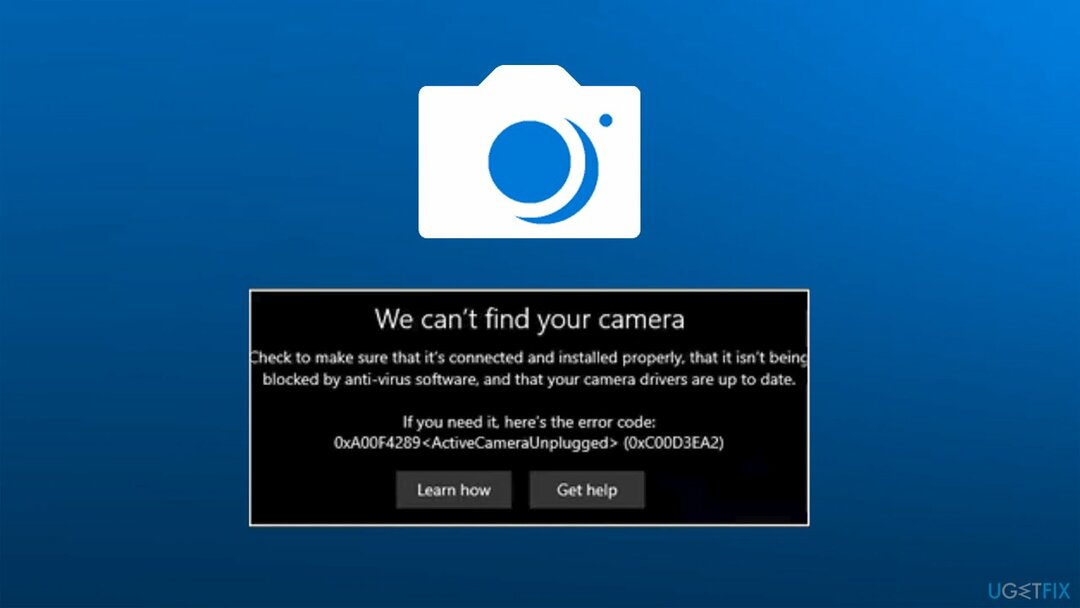
في محاولة لإصلاح 0xA00F4289
قبل المتابعة ، نود أن نقترح عليك محاولة إجراء فحص قوي Reimageغسالة ملابس ماك X9 أداة قادرة على إيجاد ومعالجة العديد من المشكلات الشائعة على Windows ، وإصلاحها تلقائيًا بفضل تقنيتها الفريدة الحاصلة على براءة اختراع. وبالتالي ، إذا كان جهاز الكمبيوتر الخاص بك يعاني من أعطال ، فإن الموت الزرقاء ،[1] أخطاء أو تلف التسجيل أو مشكلات أخرى ، قد يساعدك هذا التطبيق في حلها لك.
الإصلاح 1. اتبع النصائح الواردة في رسالة الخطأ
لإصلاح النظام التالف ، يجب عليك شراء الإصدار المرخص من Reimage Reimage.
على عكس العديد من رسائل الخطأ الأخرى على Windows ، توفر هذه الرسالة العديد من الحلول لهذه المشكلة. بمعنى آخر ، يجب عليك تنفيذ جميع الخطوات المدرجة في الرسالة نفسها - ابدأ من تعطيل برنامج مكافحة الفيروسات التابع لجهة خارجية ، والذي يعد أحد الأسباب الرئيسية للعديد من المشكلات شبابيك.
لتحديث برامج التشغيل الخاصة بك ، اتبع الخطوات التالية:
- انقر بزر الماوس الأيمن فوق يبدأ واختيار مدير الجهاز
- التوسع في الة تصوير الجزء
- انقر بزر الماوس الأيمن على الكاميرا وحدد ابحث تلقائيًا عن برنامج التشغيل المحدث
- انتظر حتى يتم تنزيل التحديثات وتثبيتها
- إعادة تشغيل جهاز الكمبيوتر الخاص بك.
الأهمية: ضع في اعتبارك أن Microsoft أزالت إمكانية البحث عن برامج التشغيل عبر الإنترنت من إدارة الأجهزة منذ ذلك الحين نسخة 2004.[2] إذا كنت تستخدم هذا الإصدار وما فوق ، فتابع الخطوات التالية بدلاً من ذلك:
- نوع التحديثات في بحث Windows وضرب يدخل
- على الجانب الأيمن من الشاشة ، حدد عرض التحديثات الاختيارية
- وسعت تحديثات السائق الجزء
- حدد كافة التحديثات وانقر تنزيل وتثبيت
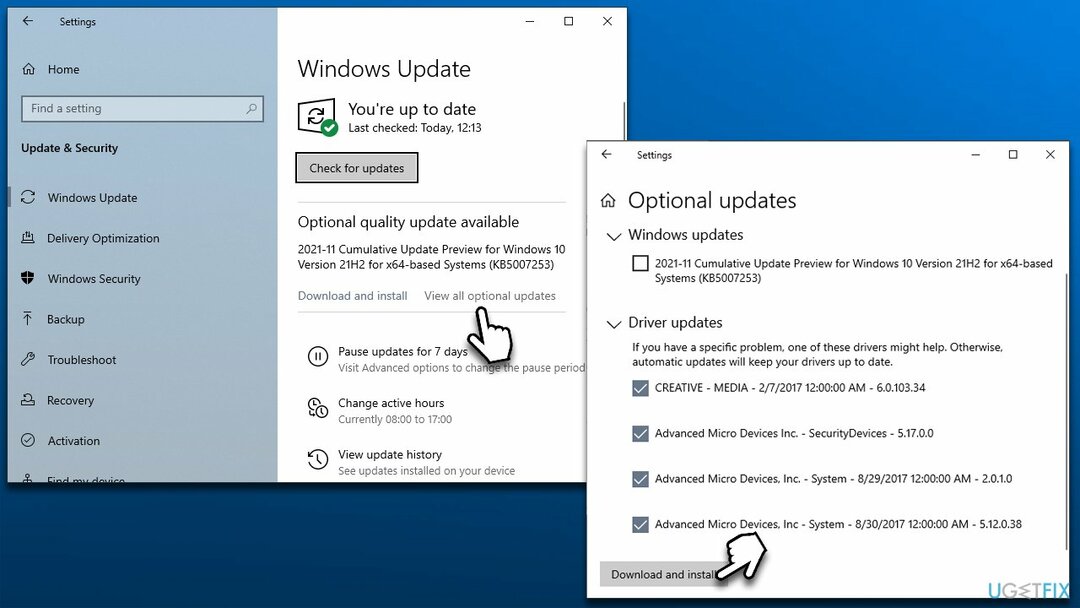
- إعادة تشغيل حاسوبك.
إذا لم يفلح ذلك ، فيجب عليك تنزيل برامج التشغيل من موقع الشركة المصنعة للكمبيوتر المحمول أو الكاميرا أو ببساطة توظيفها دريفكس يمكن أن يعالج مشاكل سائقك تلقائيًا.
الإصلاح 2. تحقق من سكايب
لإصلاح النظام التالف ، يجب عليك شراء الإصدار المرخص من Reimage Reimage.
في بعض الحالات ، يكون سبب تجربة المستخدمين للخطأ هو Skype. أولاً ، حاول الخروج من التطبيق بالكامل وتشغيله مرة أخرى. إذا لم يفلح ذلك ، يمكنك إعادة تعيين Skype أو إصلاحه أو إعادة تثبيته.
الإصلاح وإعادة التعيين
- انقر بزر الماوس الأيمن فوق يبدأ واختيار التطبيقات والميزات
- قم بالتمرير لأسفل حتى تجد سكايب
- انقر خيارات متقدمة
- هنا ، قم بالتمرير لأسفل وحدد إنهاء ، و بصلح
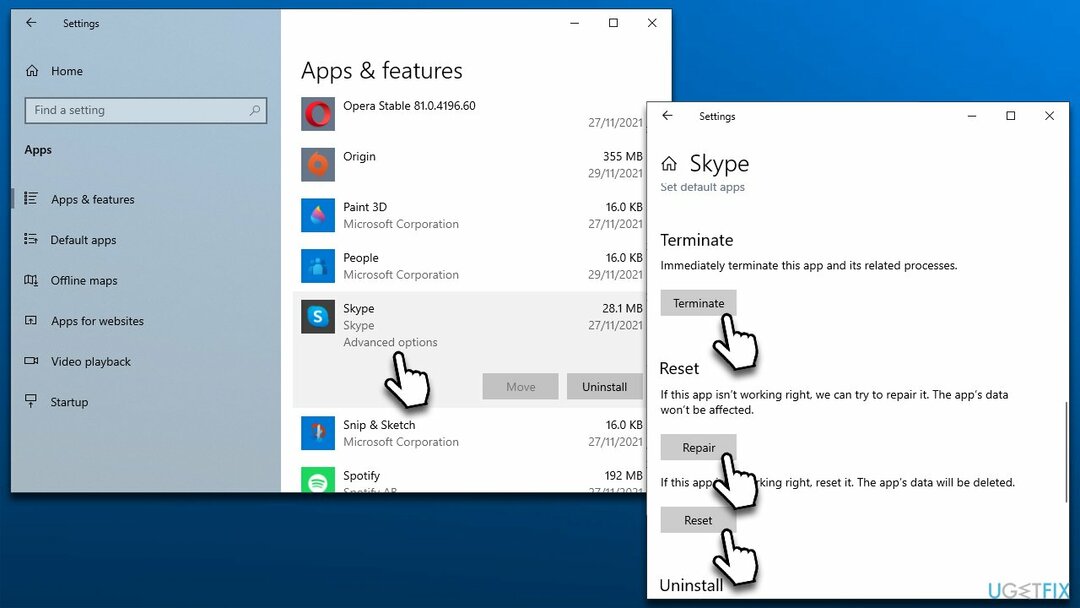
- إذا لم يساعد ذلك ، فحاول إعادة ضبط
ملحوظة: يجب عليك أيضًا إعادة تعيين / إصلاح ملف تطبيق الكاميرا بنفس الطريقة
أعد تثبيت سكايب
- اذهب إلى التطبيقات والميزات ويجد سكايب الدخول مرة أخرى
- انقر إزالة> إلغاء التثبيت
- اتبع التعليمات التي تظهر على الشاشة
- إعادة تشغيل جهاز الكمبيوتر الخاص بك وبعد ذلك تحميل وقم بتثبيت Skype مرة أخرى.
الإصلاح 4. (إعادة) بدء الخدمة ذات الصلة
لإصلاح النظام التالف ، يجب عليك شراء الإصدار المرخص من Reimage Reimage.
قد يتم تعطيل الخدمة المتعلقة بالكاميرا أو التنصت عليها.[3] إذا لم يكن قيد التشغيل ، فيجب عليك ضبط بدء التشغيل على تلقائي ، وإذا كان يعمل بالفعل ، فيجب إعادة تشغيله.
- نوع خدمات في بحث Windows وضرب يدخل
- انتقل لأسفل للعثور خادم إطار كاميرا Windows
- إذا كانت الخدمة ادارة، انقر بزر الماوس الأيمن واختر إعادة تشغيل
- اذا كانت لا يعمل، انقر نقرًا مزدوجًا لفتحه الخصائص
- تحت نوع بدء التشغيل، تحديد تلقائي
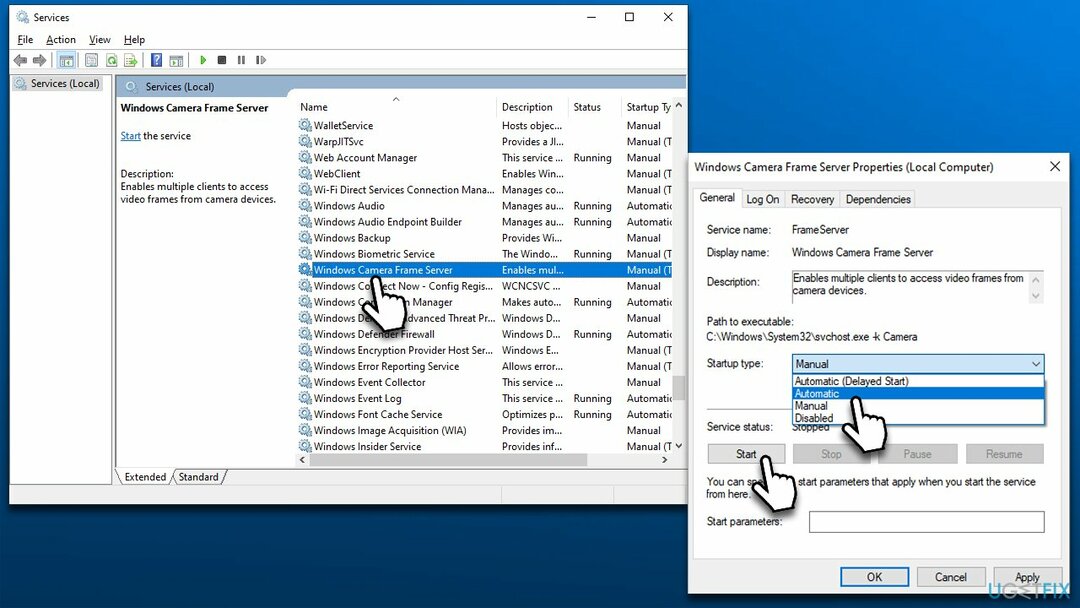
- صحافة ابدأ ، تقدم ، و موافق.
الإصلاح 5. قم بتشغيل مستكشف الأخطاء ومصلحها
لإصلاح النظام التالف ، يجب عليك شراء الإصدار المرخص من Reimage Reimage.
في بعض الحالات ، قد يساعدك مستكشف الأخطاء ومصلحها.
- نوع استكشاف الاخطاء في بحث Windows وضرب يدخل
- على الجانب الأيمن ، اختر أدوات استكشاف الأخطاء وإصلاحها الإضافية
- ابحث عن Windows تطبيقات المتجر في القائمة
- انقر فوقه واختر قم بتشغيل مستكشف الأخطاء ومصلحها
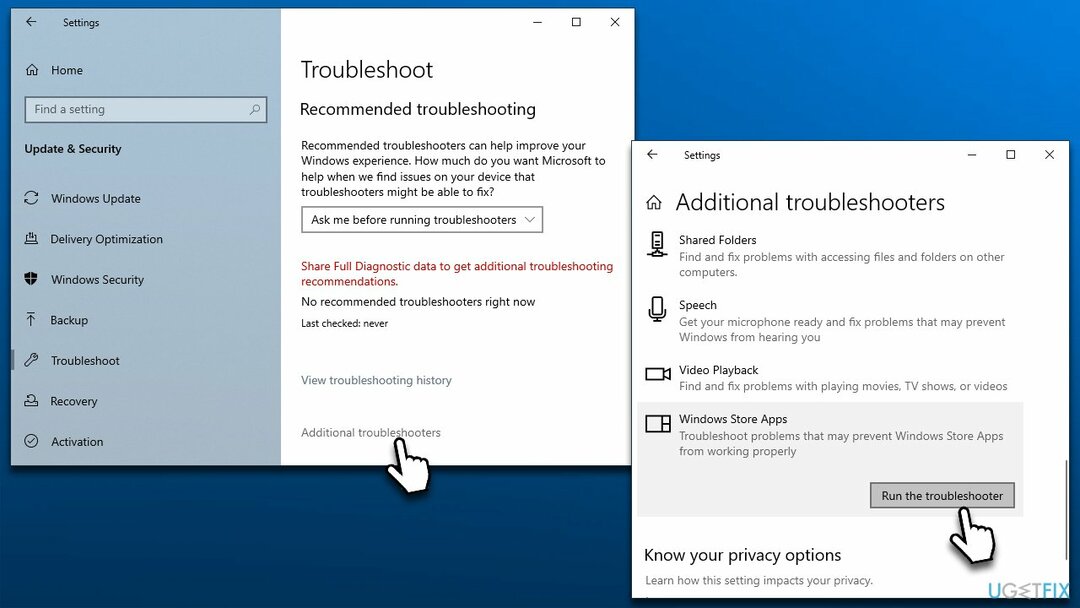
- انتظر حتى ينتهي الفحص وقم بتطبيق الإصلاحات المقدمة.
الإصلاح 6. أصلح الكاميرا السائبة
لإصلاح النظام التالف ، يجب عليك شراء الإصدار المرخص من Reimage Reimage.
شيء آخر يمكنك تجربته هو التحقق من اتصال الكاميرا. إذا كنت تستخدم جهاز كمبيوتر محمول ، فيجب أن تستخدم أصابعك للضغط من حوله. قد يساعد الاتصال على الإصلاح ، مما سيؤدي بالتالي إلى إصلاح الخطأ.
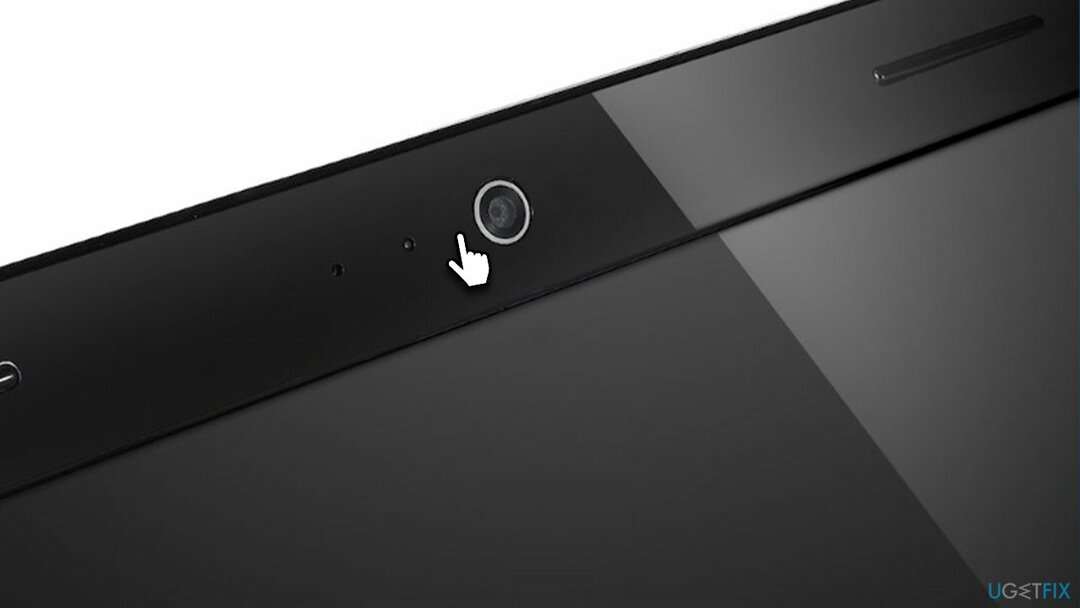
إذا كنت تستخدم كاميرا خارجية ، فحاول توصيلها بجهاز الكمبيوتر الخاص بك وتوصيلها مرة أخرى. في بعض الحالات ، قد يتلف الكابل لذا يجب عليك فحصه بحثًا عن أي ضرر مادي. وبالمثل ، قد تؤدي تجربة فتحة USB مختلفة إلى حل المشكلة أيضًا.
قم بإصلاح أخطائك تلقائيًا
يحاول فريق ugetfix.com بذل قصارى جهده لمساعدة المستخدمين في العثور على أفضل الحلول للقضاء على أخطائهم. إذا كنت لا تريد المعاناة مع تقنيات الإصلاح اليدوي ، فيرجى استخدام البرنامج التلقائي. تم اختبار جميع المنتجات الموصى بها والموافقة عليها من قبل المتخصصين لدينا. الأدوات التي يمكنك استخدامها لإصلاح الخطأ مدرجة أدناه:
عرض
افعلها الآن!
تنزيل Fixسعادة
يضمن
افعلها الآن!
تنزيل Fixسعادة
يضمن
إذا فشلت في إصلاح الخطأ باستخدام Reimage ، فاتصل بفريق الدعم للحصول على المساعدة. من فضلك ، أخبرنا بكل التفاصيل التي تعتقد أنه يجب أن نعرفها عن مشكلتك.
تستخدم عملية الإصلاح الحاصلة على براءة اختراع قاعدة بيانات تضم 25 مليون مكون يمكنها استبدال أي ملف تالف أو مفقود على كمبيوتر المستخدم.
لإصلاح النظام التالف ، يجب عليك شراء الإصدار المرخص من Reimage أداة إزالة البرامج الضارة.

الوصول إلى الإنترنت الخاص هي VPN يمكنها منع مزود خدمة الإنترنت الخاص بك ، و الحكومي، والأطراف الثالثة من تتبعك على الإنترنت وتسمح لك بالبقاء مجهول الهوية تمامًا. يوفر البرنامج خوادم مخصصة لأنشطة التورنت والبث المباشر ، مما يضمن الأداء الأمثل وعدم إبطائك. يمكنك أيضًا تجاوز القيود الجغرافية وعرض خدمات مثل Netflix و BBC و Disney + وخدمات البث الشائعة الأخرى دون قيود ، بغض النظر عن مكان وجودك.
تعد هجمات البرامج الضارة ، وخاصة برامج الفدية ، أكبر خطر يهدد صورك أو مقاطع الفيديو أو ملفات العمل أو المدرسة. نظرًا لأن مجرمي الإنترنت يستخدمون خوارزمية تشفير قوية لقفل البيانات ، فلم يعد من الممكن استخدامها حتى يتم دفع فدية في عملة البيتكوين. بدلاً من الدفع للمتسللين ، يجب أن تحاول أولاً استخدام بديل التعافي الطرق التي يمكن أن تساعدك على استرداد جزء على الأقل من البيانات المفقودة. خلاف ذلك ، قد تخسر أموالك أيضًا مع الملفات. من أفضل الأدوات التي يمكنها استعادة بعض الملفات المشفرة على الأقل - استعادة البيانات برو.